Cuando en un rango de celdas existen filas o columnas ocultas, al copiar un rango que contenga estas celdas, se copian también junto con los datos visibles.
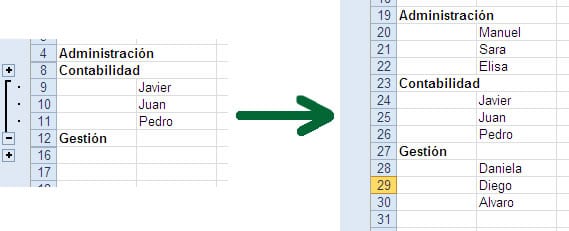
Si solo deseas pegar los datos visibles de un rango que contiene celdas ocultas, sigue los siguientes pasos:
- Selecciona con el ratón todo el rango de celdas.
- Pulsa Alt + ; para seleccionar las celdas visibles.
- A continuación ya puedes copiar o cortar las celdas como lo harías normalmente (Ctrl + C, Ctrl + V o a través de la cinta de opciones).
- Pega los datos donde quieras.
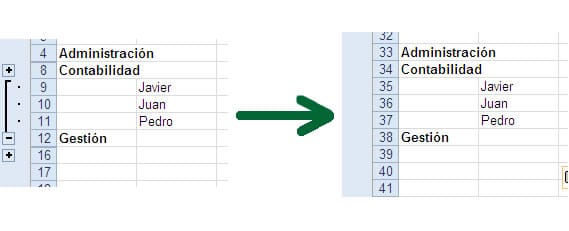




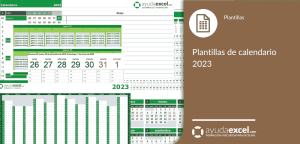









38 comentarios en “Truco rápido: Pegar solo las celdas visibles”
Bajo Excel 2007 no me ha funcionado la combinación Alt y punto y coma. Igualmente se pueden seleccionar sólo las celdas visibles por menú (En buscar y seleccionar, Ir a Especial…, y Solo celdas visibles).
Eso depende de la configuración de Excel, en nuestro caso, la combinación correcta es ALT + ,
Gracias Juan, me sirvió demasiado tu ayuda, es en estos casos que vienes por la información pero no sirve lo que viene en la página sino hallas en los comentarios la respuesta.
Funciona correctamente. Gracias!
Efectivamente se copia con Alt + ; pero si quiero pegarlo sobre las mismas filas, pero en diferente columna que se encuentra filtrada, la informacion no se pega. Me ayudan por favor.Gracias
excelente truco
Ross …. si aparece, solo que tienes que necesariamente abrir las celdas, porque queda copiado en la sección oculta
Perfecto, Samuel. Gracias
no me sale presiono ALT + ; COMO INDICA EL TUTORIAL
tengo el excel 2013
Martín, comprueba que el rango de celdas contenga líneas ocultas con agrupación.
Otra manera: Seleccionar toda la celda visible, para luego teclear “F5” y aparecerá una ventana de lo cual hacer Click sobre el botón “Especial” y aparecerá otra ventana de lo cual marcar donde dice “Solo celdas visibles” luego el Boton “Aceptar” una vez demarcado el área, realizar la copia Ctrl + c una vez copiado proceda en que parte desea pegar con Ctrl + v es todo de la otra manera para los que no les funciona
Gracias, me sirvió el consejo!!
Esto sí! Gracias!
Gracias Luciano, me funciono tu recomendación, saludos.
seleccionamos las celdas a copiar control + C (copiar) luego de esto seleccionamos control + I, se despliega un menú se le da en el botón que dice ESPECIAL luego se le da copiar solo celdas visibles Y ACEPTAR y le damos control + C (copiar ) luego vamos a pegar donde queremos lleva la información y listo solo se lleva las que están visibles
Gracias EXCELENTE!!
Existe alguna forma copiar una celda filtrada y copiar solo lo visible en la columna adjunta tambien afectada por el filtro (sin afectar al resto de celdas ocultas) gracias por anticipado su colaboración
hola quisiera saber si pudiste solicucionar esto que consultas porque necesito hacer lo mismo. por favor.
Hola, yo también quiero hacer lo mismo. Copiar celdas filtradas y pegar también en celdas filtradas (igual sin afectar las celdas ocultas)
Nos pueden ayudar
gracias funciona a la perfección.
Gracias me siervio mucho
excelente truco
funciona efectivamente pero ¿Siempre tengo que hacer esto? ¿existe alguna configuración que me deje esto por defecto?
Gracias
Oscar, no existe un método rápido que permita pegar las celdas de esta forma.
Mil gracias por pensar en los que no tenemos tanta destreza en las herramientas ofimáticas, un truco muy fácil que muchos otros complican.
Hola.
Al pegar las celdas, termino pegando menos datos de los seleccionados.
Me aseguro equiparando las columnas y las filas (filas de la tabla filtrada y filas que voy a pegar) y termino dándome cuenta de que faltan filas por pegar.
Qué está fallando? saludos y muchas gracias
Hola, Francisco:
Pues es precisamente por eso, por el filtro. Si al pegar los datos se pegan menos filas de las que deberían es por el filtro que tiene en la hoja de destino.
Con el artículo de arriba, es posible pegar las celdas visibles, pero cuando los datos de destino ya están filtrados, no funciona.
Por favor, entra en el foro de la web y solucionaremos allí tu caso.
Hola, tengo filtrada una columna y en las celdas hay formulas, quiero copiar estas celdas filtradas y pegar únicamente valores en esas mismas celdas filtradas, es decir quitarle las formulas y que me queden los valores, como le hago? gracias.
Hola, AL: Por favor, entra en el foro de la web y envíanos tu consulta. Te responderemos en breve.
Con esta función si solo me copia las celdas visibles, pero las celdas que contienen número negativos no me la pega. ¿ Porqué ?
Buenas noches estimado, una consulta, si tengo una columna que esta filtrada y esta tiene mas de mil celdas con nombres como puedo copiar esta columna en otra nueva, gracias
José, una forma poco ortodoxa de hacerlo (así es como yo lo hago porque es la manera más rápida) es filtrar por la columna que quieras. A continuación copia toda la tabla y pégala en la ubicación deseada. El contenido pegado será sólo el visible.
Estimados amigos:
Tengo dos hojas filtradas, y necesito pegar la una hoja filtrada con datos a otra hoja que tiene la misma matriz en tamaño pero que también esta filtrada como lo puedo hacer. Gracias..
Hola, Esteban!
Simplemente debes copiar los datos filtrados de una de las tablas y pegarlo justo debajo de la otra. A continuación, quita el filtro y vuelve a filtrar los datos con los mismos criterios. Excel tendrá en cuenta los nuevos datos.
Buenos dias, mi pregunta es como hago para insertar eso signos + para poder filtrar muchas gracias
Daniela, están creados con la herramienta Agrupar que puedes encontrar en la ficha Datos. Previamente debes seleccionar las filas que desees agrupar.
Hola, excelente información. me funciono, alt+, pegue mis datos sin incidente. Gracias
si funcionó muchas gracias reporte terminado, genial!!